- 返回
- Win7系统Local Settings文件夹拒绝
Win7系统Local Settings文件夹拒绝访问怎么办?
2016-02-08 21:22作者:系统城
Local Settings是Windows系统中的一个隐藏文件,一般存放着和上网有关的历史记录和缓存之类的文件,这个文件夹位系统分区中,近日在Win7系统下有用户在打开这个文件的时候提示位置不可用,拒绝访问,那该怎么办呢?简单的说,这是个临时文件,用户可通过修改文件夹权限来解决。
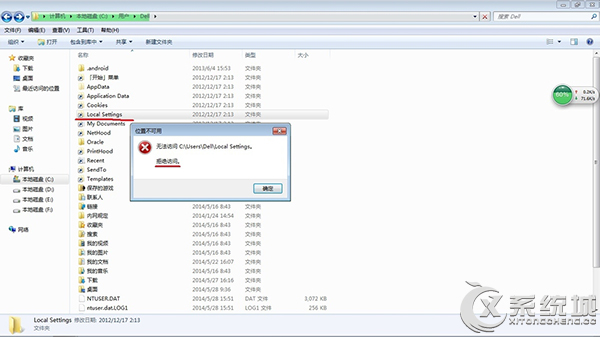
Win7系统Local Settings文件夹拒绝访问的解决方法:
1、选中Local Settings文件夹,点击右键,弹出菜单,选择“属性”。
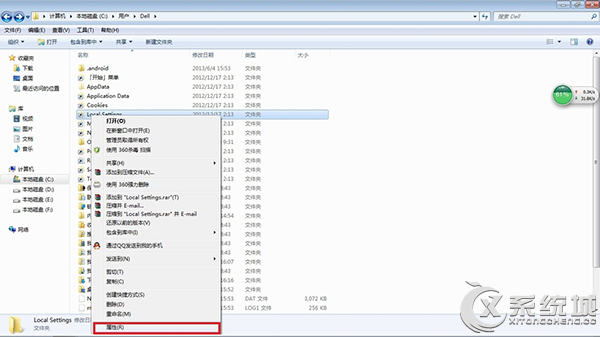
2、在弹出窗口,选择“安全”选项,选中Everyone,点击“高级”,进入Local Settings的高级安全设置。
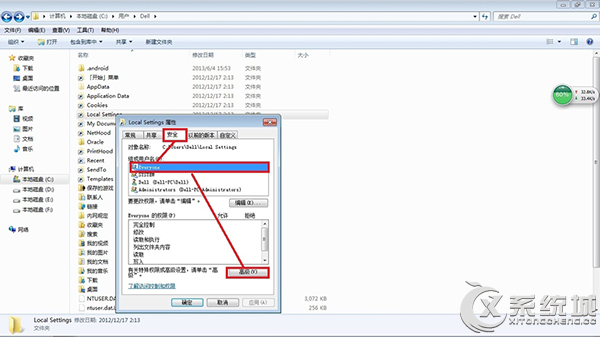
3、在Local Settings的高级安全设置窗口,选中Everyone(注意:类型为拒绝,说明权限未开启),点击"更改权限",弹出权限窗口。
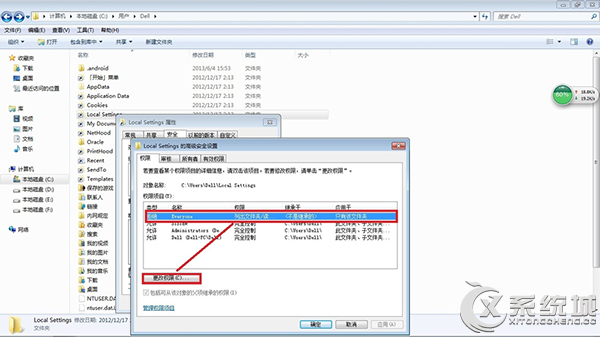
4、在更换权限窗口,选中Everyone,点击“编辑”,进入权限项目设置。
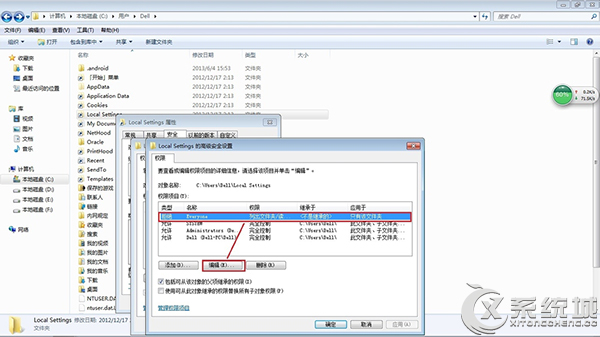
5、在权限项目设置窗口,在“完全控制”项勾选起,所有的项目都变为允许。
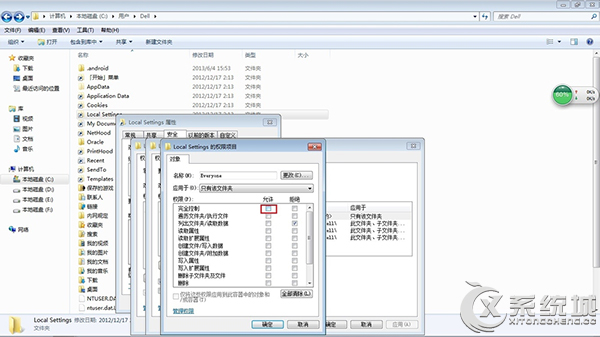
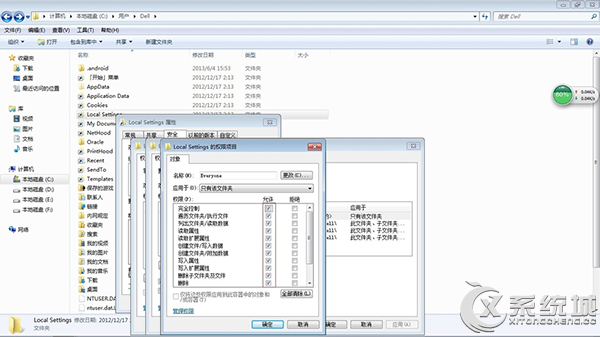
6、完成设置,按提示点击确定、应用等操作后,就可以打开文件夹了。
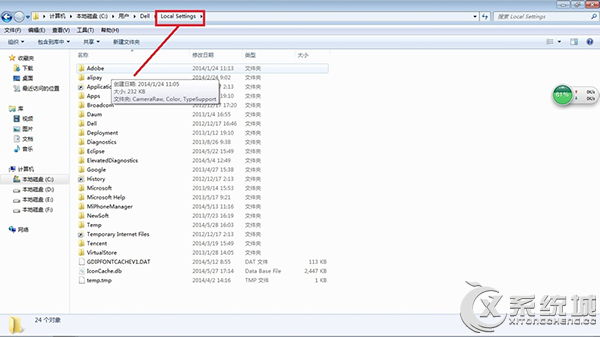
Local Settings文件夹简单的说是系统的一个临时文件夹,若用户要深度清理系统垃圾的话,就要经常打开这个文件夹,在清理过程中,若用户遇到上述小编描述的这种情况,可试试这个方法操作下。
分享给好友:
相关教程
更多